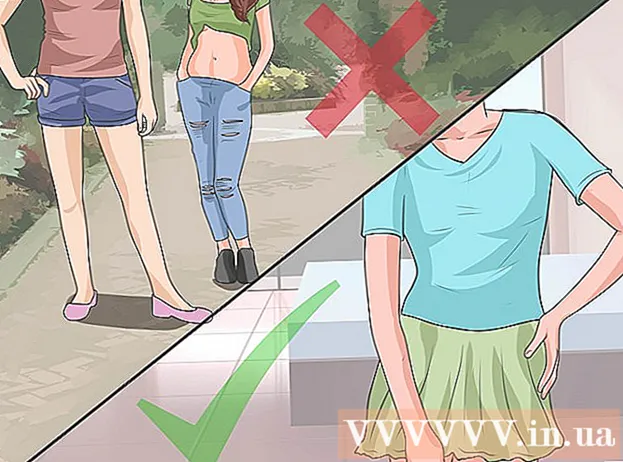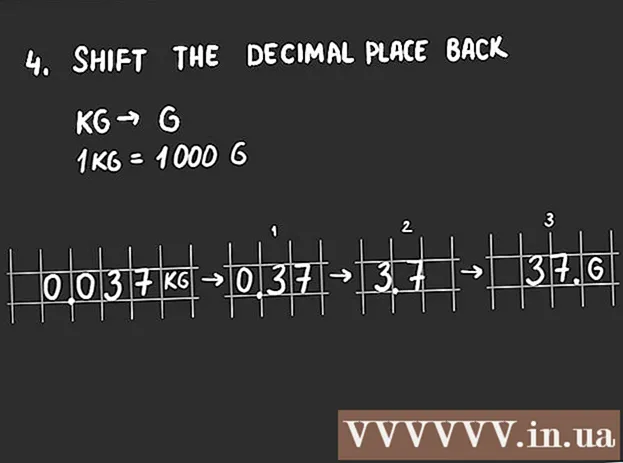Автор:
Florence Bailey
Дата На Създаване:
27 Март 2021
Дата На Актуализиране:
1 Юли 2024

Съдържание
- Стъпки
- Метод 1 от 2: Свързване на HDMI устройство
- Метод 2 от 2: Свързване на устройство без HDMI към жака HDMI на телевизора
- Съвети
Тази статия ще ви покаже как да свържете различни видео устройства, като компютри, камери и системи за игри към HDMI порта на вашия телевизор. HDMI (High Definition Multimedia Interface) е популярен интерфейс за прехвърляне на цифрово аудио и видео с висока разделителна способност между устройства. Дори ако устройството няма HDMI порт, връзката може да се осъществи с помощта на специален кабел или адаптер.
Стъпки
Метод 1 от 2: Свързване на HDMI устройство
 1 Намерете безплатен HDMI порт на вашия телевизор. Повечето съвременни телевизори имат поне един пълноразмерен (тип А) HDMI конектор, който е с размери 13,9 мм х 4,45 мм. Този конектор обикновено се нарича „HDMI“. Ако устройството има множество портове, всеки от тях ще бъде номериран (например HDMI 1, HDMI 2).
1 Намерете безплатен HDMI порт на вашия телевизор. Повечето съвременни телевизори имат поне един пълноразмерен (тип А) HDMI конектор, който е с размери 13,9 мм х 4,45 мм. Този конектор обикновено се нарича „HDMI“. Ако устройството има множество портове, всеки от тях ще бъде номериран (например HDMI 1, HDMI 2). - На някои телевизори HDMI конектори могат да бъдат намерени и на предния или страничния панел.
 2 Вземете правилния HDMI кабел. Ако HDMI портовете на вашето устройство и вашия телевизор са с еднакъв размер (тип А / 13,99 мм х 4,45 мм), използвайте стандартен HDMI кабел тип А със същите 19-пинови конектори от двата края. В същото време някои устройства (обикновено камери и преносими медийни плейъри) имат по -малки HDMI конектори, което може да доведе до нужда от различен тип кабел:
2 Вземете правилния HDMI кабел. Ако HDMI портовете на вашето устройство и вашия телевизор са с еднакъв размер (тип А / 13,99 мм х 4,45 мм), използвайте стандартен HDMI кабел тип А със същите 19-пинови конектори от двата края. В същото време някои устройства (обикновено камери и преносими медийни плейъри) имат по -малки HDMI конектори, което може да доведе до нужда от различен тип кабел: - Тип C / Mini-HDMI: този тип HDMI конектор обикновено се среща при по -стари цифрови фотоапарати и видеокамери. Той е с размери 10,42 мм х 2,42 мм, което е значително по -малко от Тип А. Ако вашето устройство има този конектор, ще ви е необходим кабел Mini HDMI към HDMI.
- Тип D / Micro-HDMI: дори по -малък от Тип C. Този 6.4 мм x 2.8 мм конектор обикновено се използва на малки записващи устройства като GoPro и някои смартфони. За да се свържете с него, ще ви е необходим кабел Micro HDMI към HDMI.
 3 Свържете единия край на кабела към устройството. Включете устройството, което искате да свържете към телевизора, и след това внимателно поставете съответния край на кабела в неговия HDMI конектор.
3 Свържете единия край на кабела към устройството. Включете устройството, което искате да свържете към телевизора, и след това внимателно поставете съответния край на кабела в неговия HDMI конектор. - Съединителите за HDMI кабел могат да се поставят само в една посока. Никога не се опитвайте да насилвате кабелен конектор в съединител, тъй като това може да повреди не само кабела, но и самото устройство.
 4 Свържете другия край на кабела към телевизора. Включете телевизора и след това включете кабела към него. Ако вашият телевизор има няколко HDMI гнезда, запомнете номера на този, който използвате.
4 Свържете другия край на кабела към телевизора. Включете телевизора и след това включете кабела към него. Ако вашият телевизор има няколко HDMI гнезда, запомнете номера на този, който използвате.  5 Превключете телевизора към HDMI източник. Използвайте бутона „SOURCE“ или „INPUT“ на телевизора или дистанционното управление, за да изберете HDMI порта. Най -вероятно ще трябва да натиснете бутона няколко пъти, преди да стигнете до желания конектор. Когато превключите към правилния източник на сигнал, на екрана ще се появи картина на устройството.
5 Превключете телевизора към HDMI източник. Използвайте бутона „SOURCE“ или „INPUT“ на телевизора или дистанционното управление, за да изберете HDMI порта. Най -вероятно ще трябва да натиснете бутона няколко пъти, преди да стигнете до желания конектор. Когато превключите към правилния източник на сигнал, на екрана ще се появи картина на устройството. - Ако имате компютър с Windows, щракнете върху ⊞ Спечелете+P, за да отворите панела Project и след това преминете към излъчване на изображението на вашия телевизор. Ако искате да покажете работния плот, изберете опцията Дублиране.
- Ако имате Mac, екранът трябва автоматично да се появи на екрана на телевизора. Ако картината на телевизора не е с правилната разделителна способност, отидете на Меню на Apple> Системни предпочитания> Монитори> Монитор и изберете „По подразбиране за Монитор“. Ако искате да използвате определена разделителна способност, изберете „Мащабиране“ и изберете подходящата разделителна способност.
 6 Настройте аудио от вашия компютър към вашия телевизор (по избор). Ако сте свързали компютъра си с телевизор и искате да получите звук през високоговорителите на телевизора, изпълнете следните стъпки:
6 Настройте аудио от вашия компютър към вашия телевизор (по избор). Ако сте свързали компютъра си с телевизор и искате да получите звук през високоговорителите на телевизора, изпълнете следните стъпки: - Mac: отидете на Меню на Apple> Системни предпочитания> Звук> Изход и изберете TV или HDMI порт като изходно устройство.
- Windows: щракнете с десния бутон върху иконата за сила на звука в лентата на задачите (до часовника), изберете Опции за сила на звука и от менюто Звукови устройства изберете устройството за възпроизвеждане по подразбиране. Обикновено това трябва да е „Високоговорители“ (High Definition Audio).
Метод 2 от 2: Свързване на устройство без HDMI към жака HDMI на телевизора
 1 Потърсете HDMI-съвместим конектор на устройството. Ако вашият телевизор има HDMI конектор, но вашата конзола за игри, компютър или друго устройство нямат такъв, използвайте адаптер, който преобразува текущия ви конектор в стандартен HDMI конектор (тип А). HDMI адаптери / кабели се предлагат за следните типове конектори:
1 Потърсете HDMI-съвместим конектор на устройството. Ако вашият телевизор има HDMI конектор, но вашата конзола за игри, компютър или друго устройство нямат такъв, използвайте адаптер, който преобразува текущия ви конектор в стандартен HDMI конектор (тип А). HDMI адаптери / кабели се предлагат за следните типове конектори: - DisplayPort: когато се преобразува в HDMI, този конектор поддържа както цифрово аудио, така и видео с висока разделителна способност. Намерете портовете с надпис „DP“ или „DisplayPort“. Ако вашият лаптоп или таблет има DisplayPort, ще ви е необходим DisplayPort към HDMI кабел или адаптер.
- Някои устройства, включително Microsoft Surface, имат DisplayPort Mini вместо стандартния конектор DisplayPort. В този случай ще ви е необходим DisplayPort Mini-HDMI кабел или адаптер.
- DVI: DVI конекторите не пренасят аудио, но позволяват висококачествено видео да се предава чрез DVI към HDMI кабел или адаптер. Имайте предвид, че DVI конекторите се предлагат в различни размери, така че не забравяйте да изберете правилния кабел. Пребройте броя на пиновете в DVI конектор и сравнете с наличните кабели и адаптери.
- VGA: ако устройството има остарял VGA порт, не само ще трябва да се задоволите с влошаването на качеството на картината на телевизора, но и с липсата на звук. Независимо от това, това няма да ви лиши от възможността да свържете устройството чрез VGA-HDMI адаптер.
- DisplayPort: когато се преобразува в HDMI, този конектор поддържа както цифрово аудио, така и видео с висока разделителна способност. Намерете портовете с надпис „DP“ или „DisplayPort“. Ако вашият лаптоп или таблет има DisplayPort, ще ви е необходим DisplayPort към HDMI кабел или адаптер.
 2 Изберете правилния кабел или адаптер.
2 Изберете правилния кабел или адаптер.- Повечето съвременни телевизори ще имат поне един пълноразмерен (тип А) HDMI конектор, който е с размери 13,9 мм х 4,45 мм. Най -често срещаните кабели са тези с HDMI конектор от едната страна и DVI, DisplayPort или VGA конектор от другата. Основното е да се уверите, че размерът на конекторите съвпада с конекторите на устройството.
- Алтернатива е да закупите малък адаптер. С адаптера ще трябва да свържете стандартен HDMI кабел към HDMI конектора и стандартен DVI, DisplayPort или VGA кабел към съответния конектор от другата страна. С други думи, ще ви трябват два различни типа кабели, свързани към един и същ адаптер.
- HDMI кабелът също трябва да е достатъчно дълъг, за да достигне телевизора от устройството. Изберете кабел малко по -дълъг от необходимото, за да сведете до минимум напрежението на кабела между устройствата.
 3 Свържете конектора HDMI-A към жака на вашия телевизор. Включете телевизора и след това здраво фиксирайте кабела. Ако вашият телевизор има няколко HDMI гнезда, запомнете номера на този, който използвате.
3 Свържете конектора HDMI-A към жака на вашия телевизор. Включете телевизора и след това здраво фиксирайте кабела. Ако вашият телевизор има няколко HDMI гнезда, запомнете номера на този, който използвате.  4 Свържете другия край на кабела към вашето устройство или адаптер. Ако имате кабел HDMI към (друг интерфейс), свържете съответния конектор към този жак. Ако сте закупили адаптер, свържете другата страна на HDMI кабела към HDMI конектора на адаптера и вече го свържете към устройството чрез съответния кабел (DVI, DisplayPort или VGA) за това устройство.
4 Свържете другия край на кабела към вашето устройство или адаптер. Ако имате кабел HDMI към (друг интерфейс), свържете съответния конектор към този жак. Ако сте закупили адаптер, свържете другата страна на HDMI кабела към HDMI конектора на адаптера и вече го свържете към устройството чрез съответния кабел (DVI, DisplayPort или VGA) за това устройство. - Не се опитвайте да насилвате кабелния конектор в конектора. Може да се постави само по един начин и ако конекторът не се побира, вероятно имате грешен кабел.
- Ако използвате VGA адаптер, свържете всеки конектор на адаптера към съответните аудио и видео портове на вашия компютър в зависимост от цвета им.
 5 Превключете телевизора към HDMI източник. Първо включете устройството, което няма HDMI жак, и след това използвайте бутона „SOURCE“ или „INPUT“ на телевизора или дистанционното управление, за да изберете HDMI порта. Най -вероятно ще трябва да натиснете бутона няколко пъти, преди да стигнете до желания сигнал. Когато превключите към правилния източник на сигнал, на екрана ще се появи картина на устройството.
5 Превключете телевизора към HDMI източник. Първо включете устройството, което няма HDMI жак, и след това използвайте бутона „SOURCE“ или „INPUT“ на телевизора или дистанционното управление, за да изберете HDMI порта. Най -вероятно ще трябва да натиснете бутона няколко пъти, преди да стигнете до желания сигнал. Когато превключите към правилния източник на сигнал, на екрана ще се появи картина на устройството. - Ако имате компютър с Windows, щракнете върху ⊞ Спечелете+P, за да отворите панела Project и след това преминете към излъчване на изображението на вашия телевизор. Ако искате да покажете работния плот, изберете опцията Дублиране.
- Ако имате Mac, екранът трябва автоматично да се появи на екрана на телевизора. Ако картината на телевизора не е с правилната разделителна способност, отидете на Меню на Apple> Системни предпочитания> Монитори> Монитор и изберете „По подразбиране за Монитор“. Ако искате да използвате определена разделителна способност, изберете „Мащабиране“ и изберете подходящата разделителна способност.
 6 Свържете аудио кабела отделно, ако е необходимо. Ако връзката не е чрез DisplayPort, използвайте отделен кабел за аудио към телевизора.
6 Свържете аудио кабела отделно, ако е необходимо. Ако връзката не е чрез DisplayPort, използвайте отделен кабел за аудио към телевизора. - Ако входното устройство и телевизорът имат правилните портове, свържете двете устройства директно с отделен стерео кабел.
- Освен това аудио кабелът може да се използва за прехвърляне на звук от входното устройство към отделни високоговорители, свързани към телевизора.
Съвети
- Ако не виждате картината на телевизора, проверете съединителя и / или конектора за замърсяване и корозия. Ако почистването не работи, опитайте да използвате смазка за електрически контакти. Нанесете само малко грес върху контактите и избършете излишъка, така че контактите да не причинят късо съединение.
- Дори не си мислете да купувате скъп HDMI кабел. Тъй като предаваният сигнал е цифров, той ще работи или не, а разликата в качеството между скъп и евтин кабел е незначителна.
- Обърнете внимание, че може да се нуждаете от усилвател или активен кабел, за да пренасяте 1080p сигнал над 7,5 м или 1080i сигнал над 15 м. И в двата случая ще ви е необходим външен източник на захранване, както и безплатен контакт за него.